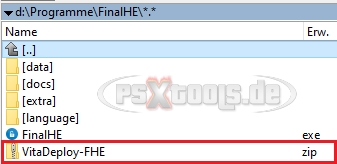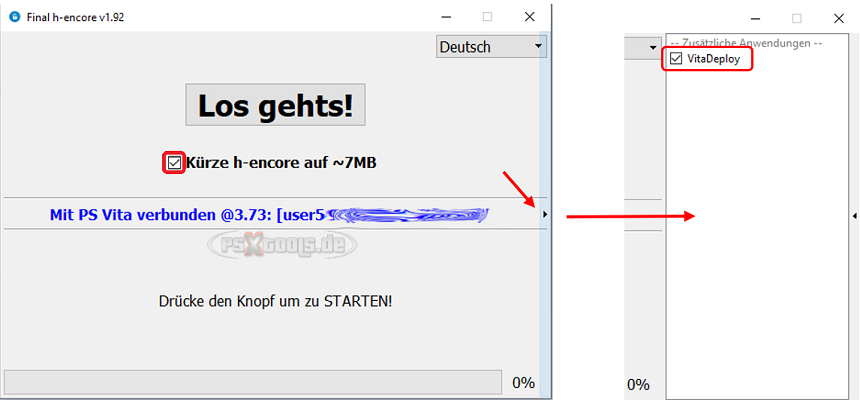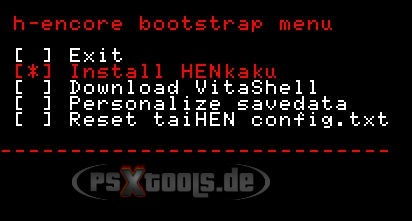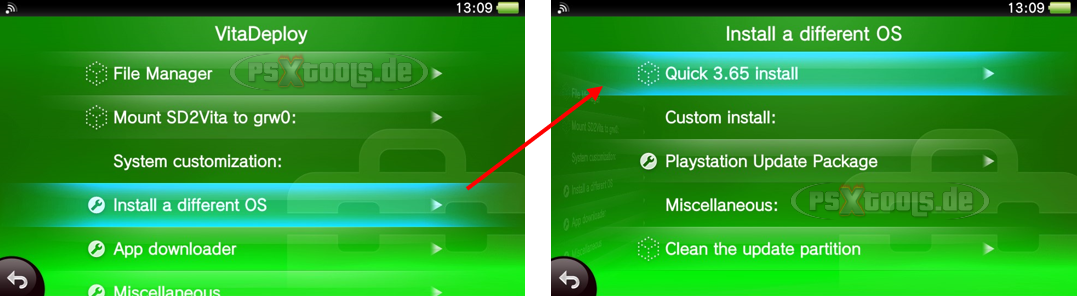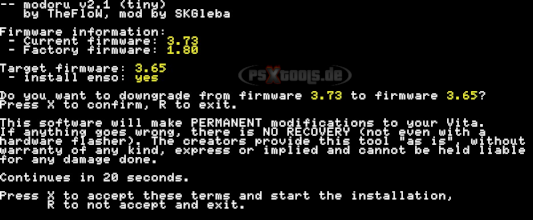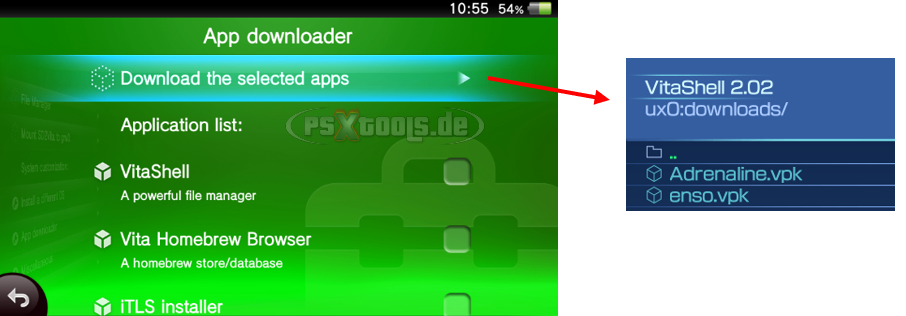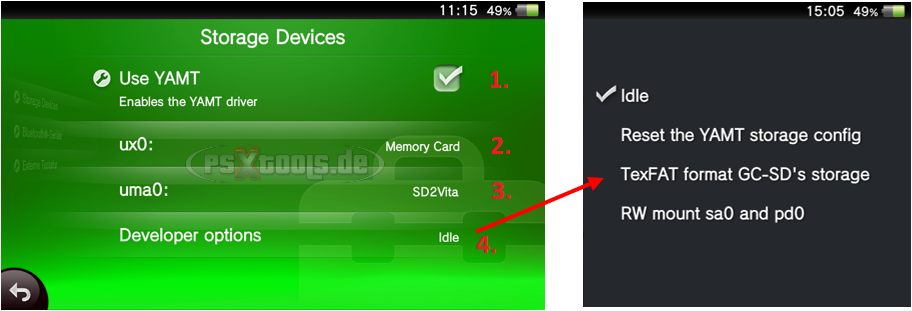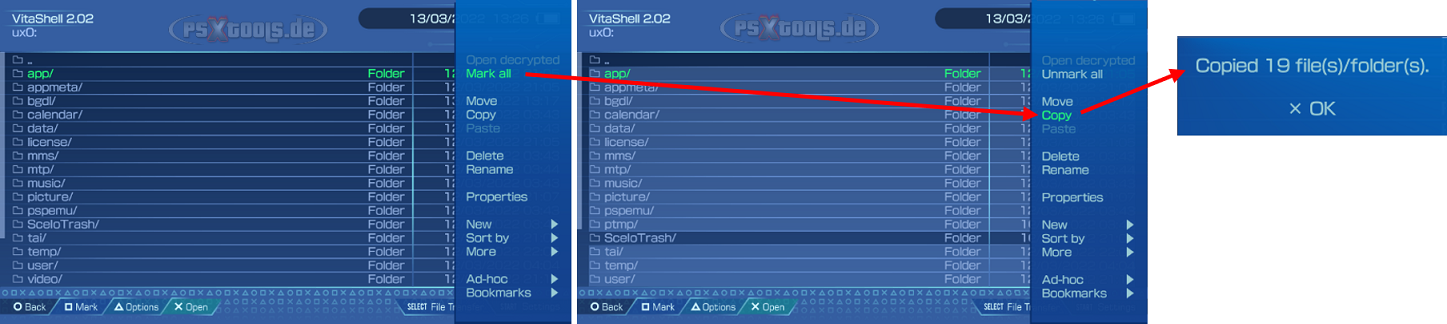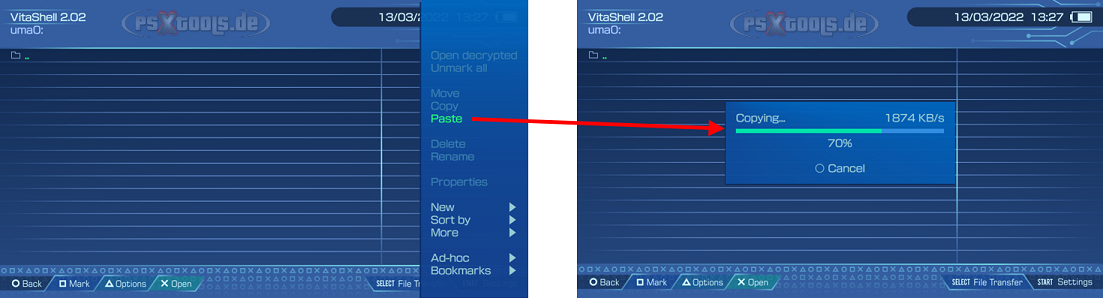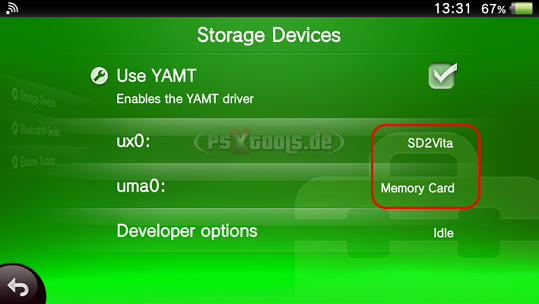From Zero 2 Enso
#######BILD FOLGT#######
Heute möchte ich Euch zeigen, wie Ihr von 0 auf Enso kommt in nur wenigen und einfachen Schritten.
[Vorraussetzungen]
- PS Vita / PSTV mit Firmware 3.73 / 3.74
- Speicherkarte (zumindest bei der 100x Reihe)
- SD2Vita Adapter mit microSD Karte
- FZ2E Paket - Download (Es besteht aus den libusbK Treibern, FinalHE und der VitaDeployFHE.zip)
Hier geht es direkt zum Support-Thread.
Eventuell müsst Ihr erst die libusbK Treiber für die Vita installieren (Download weiter oben) oder die Vita in den Flugmodus versetzen. Sollte es Probleme mit den Treibern aus dem oben genannten Paket geben, dann wäre hier ein alternativer Weg um die Vita mit dem PC zu verbinden. klick!
[Teil 1: h-encore² und VitaDeploy mit Hilfe von FinalHE auf die Vita / das PSTV übertragen]
Wir starten direkt und kopieren die VitaDeploy-FHE.zip in das root Verzeichnis von FinalHE.
Jetzt öffnet Ihr das Programm FinalHEam Rechner. Ihr könnt danach den Inhaltsmanager der Vita / des PSTV öffnen. Die Vita stecken wir per USB Kabel an den Rechner, das PSTV können wir über WLAN anbinden um Daten zu übertragen. FinalHE sollte die Konsole entsprechend erkennen und die Meldung: Mit PS Vita verbunden @3.73: user ... ausgeben.
Klickt bitte rechts auf den kleinen Pfeil und hakt bei Zusätzliche Anwendungen das Programme VitaDeploy an. Nun noch Kürze h-encore auf ~7MB anklicken und auf Los gehts! drücken.
Die Dateien werden auf die Vita übertragen und Ihr geht im Anschluss im Inhaltsmanager auf PC - PS Vita/TV System - Anwendungen - PS Vita/TV und setzt den Haken ![]() bei h-encore² und VitaDepoy. Die Dateien werden nun auf den Speicher der Konsole übertragen.
bei h-encore² und VitaDepoy. Die Dateien werden nun auf den Speicher der Konsole übertragen.
Wenn alles fertig ist, könnt Ihr den Inhaltsmanager wieder schließen. Ihr findet jetzt h-encore² und VitaDepoy als neue Bubble in der LiveArea.
[Teil 2: Das System mit h-encore² hacken, VitaDeploy ausführen und downgraden.]
Startet die h-encore² Bubble - möglicherweise startet die Vita neu - wiederholt den Vorgang dann solange bis Ihr im Menü seid. Klickt auf Install HENkaku. Nach dem Success! ausgegeben wird geht klickt Ihr auf Download VitaShell. Wenn das auch mit Success! bestätigt wird geht Ihr auf Exit.
Geht in die Einstellungen der Vita und öffnet die HENkaku Einstellungen. Dort müsst Ihr den Haken ![]() bei Unsichere Homebrew zulassen setzen.
bei Unsichere Homebrew zulassen setzen.
Nun müsst Ihr (wenn nicht schon geschehen) das WLAN einrichten. Startet jetzt die VitaDeploy Bubble und geht auf Install a different OS und dann auf Quick 3.65 install
VitaDeploy lädt nun alle notwendigen Dateien und packages herunter.
Im Anschluss daran, wird der Bildschirm vom Downgrader - modoru - angezeigt. Dort wird durchbestätigt mit ![]() und nach einer 20 sekündigen Wartezeit nochmals mit
und nach einer 20 sekündigen Wartezeit nochmals mit ![]() bestätigt.
bestätigt.
Der Downgrade startet ebenfalls automatisch und danach wird sofort Enso mit installiert.
[Teil 3: Finales Einrichten und SD2Vita nutzen]
Wenn Ihr wieder in der LiveArea seit, dann könnt Ihr direkt wieder VitaDeploy starten. Geht dort auf App downloader und klickt enso installer an. Hier könnt Ihr noch weitere Apps anklicken wenn Ihr mögt - Enso ist aber Pflicht! Wenn die Auswahl getroffen ist, dann ganz oben auf Download the selected apps - die Apps werden herunter geladen und Ihr findet diese im Anschluss in VitaShell unter ux0:downloads. Installiert auf jeden Fall die enso.vpk.
Steckt nun SD2Vita Adapter mit der microSD Karte in den Gamecard Slot. Geht in die Einstellungen - Geräte - Storage Devices. Setzt den Haken bei Use YAMT und stellt bei ux0: Memory Card und bei uma0: SD2Vita ein. Bevor Ihr die Neustartet solltet Ihr noch auf die Developer options gehen und dort TexFAT format GC-SD's storage auswählen. Damit wird die microSD Karte im SD2Vita Adapter formatiert. Startet die Konsole neu.
Nach dem Reboot geht Ihr auf VitaShell. Es sollten nun die Partitionen ux0: mit der Größe eurer Memory Card und uma0: mit der Größe eurer microSD Karte angezeigt werden. Geht auf ux0: und dann einen runter auf app - aber nicht öffnen - drückt ![]() und Mark all - wählt SceloTrash mit
und Mark all - wählt SceloTrash mit ![]() wieder ab - dann wieder
wieder ab - dann wieder ![]() und Copy...
und Copy...
...Dann zweimal ![]() und navigiert zu uma0: dort wieder
und navigiert zu uma0: dort wieder ![]() und Paste. Es werden nun alle Ordner von ux0: (orignale MC) nach uma0: (SD2Vita) kopiert.
und Paste. Es werden nun alle Ordner von ux0: (orignale MC) nach uma0: (SD2Vita) kopiert.
Wenn das abgeschlossen ist, geht Ihr wieder in die Einstellungen - Geräte - Storage Devices und setzt ux0: SD2Vita und uma0: Memory Card - Reboot und die Konsole sollte nun direkt vom SD2Vita Adapter booten. ![]()